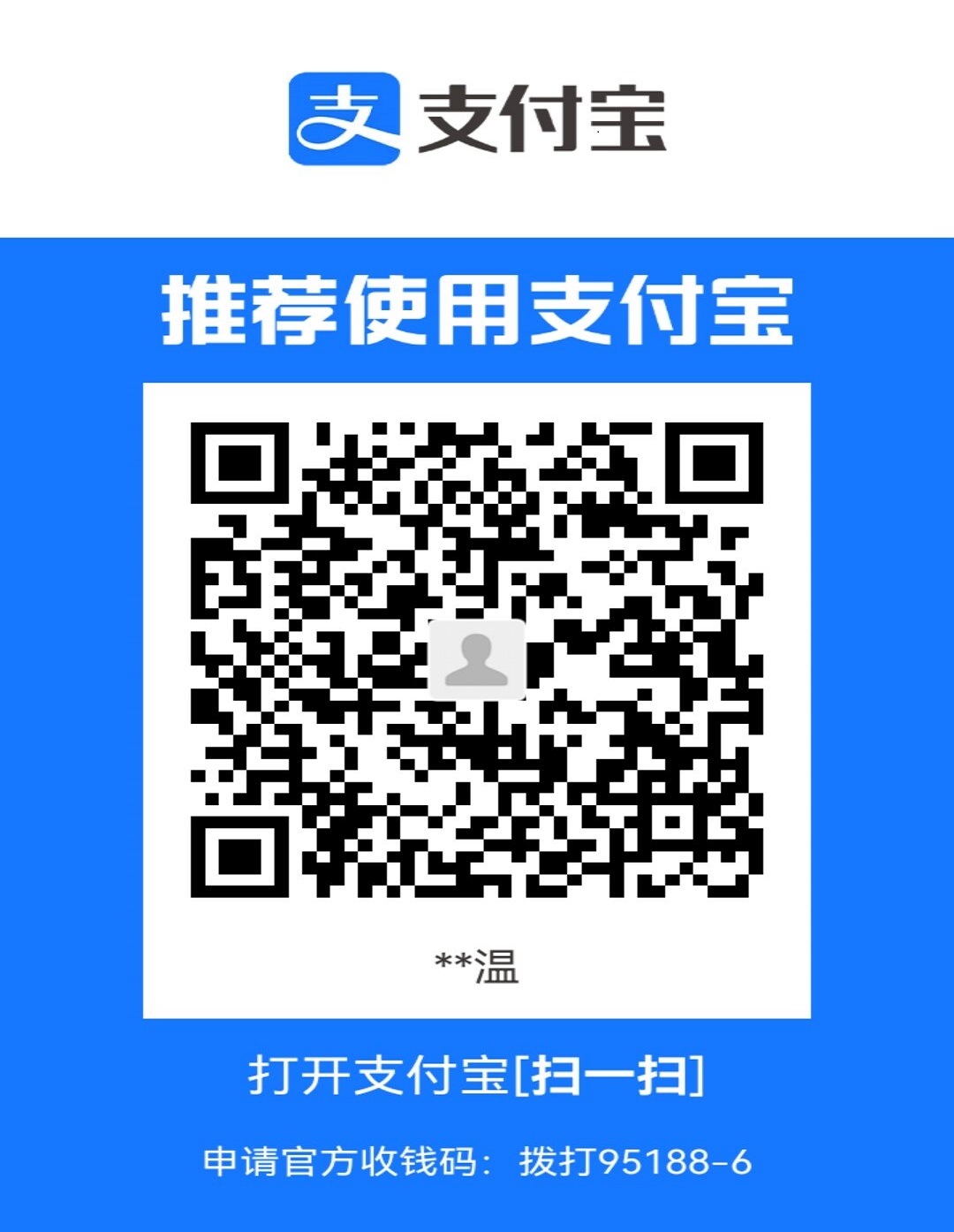Hexo简介 Hexo 是一个快速、简洁且高效的博客框架(Hexo是一款基于Node.js的静态博客框架)。Hexo 使用 Markdown (或其他渲染引擎)解析文章,在几秒内,即可利用靓丽的主题生成静态网页。
1 2 3 Windows下载:.msi安装包(安装时选择 Add to PATH 再点击next进行下一步) Mac下载:.pkg安装包 Linux下载:yum -y install git nodejs
查看是否安装成功
安装cnpm并查看是否安装成功
1 2 npm install -g cnpm --registry=https://registry.npm.taobao.org cnpm - v
安装hexo与初始化 1 cnpm install hexo-cli -g
完成之后,在你电脑上选择一个位置新建一个文件夹用来保存hexo文件并进入目录执行。例如我就是:D:\BigDataTools\hexo
到 Install dependencies 的时候你可能会卡住,这是大多数人基本都会遇到的,按Ctrl+C结束
然后执行下面这个命令,就可以使用国内的镜像为你完成博客的初始化工作
1 2 3 git clone https://e.coding.net/huanhao/hexoblog.git cnpm install
启动及命令 打开浏览器,浏览 http://localhost:4000 会出现默认主题的博客;
至此,hexo博客就搭建部署完成了。但是我想你已经迫不及待地想要开始写一篇自己地文章提交上去了吧。我们需要掌握一些博客的命令:
新建博客hexo new 'title'(hexo会直接在D:\BigDataTools\hexo\source_posts下生成.md文件)
新建博客页hexo new page +name
清理缓存hexo clean
重新建立缓存 hexo g
本地预览hexo s
提交博客hexo g -d
当然,这些都是十分简单的但是却很需要的命令,除此之外,使用静态博客你还需要对Markdown写作语法 熟练,这是基本要求,顺带了解一下GitHub网站,最好能掌握一些HTML,CSS和JavaScript,当然如果你注重内容输出本身的话,那么掌握Markdown语法基本够用
题外话:对于写作工具的话,我推荐使用Typora ,轻量写作神器,所见即所得
主题配置 设置语言 1 博客页面默认是英文的,我们现在使用的是next主题(不同的主题之间可能有所不一样,前面我已经提到过了,若有差异则以你所使用的主题官方文档为准)我们需要进入根目录下的_config.yml,找到language,然后将其改为zh-CN。
更换主题 你可能觉得那个主题并不好看,所以现在我们去挑选一个自己喜欢的主题吧—hexo主题版本选择 —各种主题选择 ,所有的主题都在这里了。在上面挑选一个自己喜欢的就好,不同的主题之间配置不尽相同,略有差异 。下面我以next 主题为例,主题的下载你可以直接克隆,也可以下载压缩包解压出来。进入根目录,直接克隆。
1 2 3 4 5 6 git clone https://github.com/theme-next/hexo-theme-next.git themes/next cd themes/nextgit pull
简单解释一下:前面的git clone就是克隆命令 中间一段是主题的地址 后面是将其命名为next
修改配置文件
1 在博客的根目录下找到__config.yml文件,vi进去找到theme那一行,将原来的主题替换为next。然后执行hexo s在本地预览效果。默认是白色的背景,如果想要使用黑色的背景就在themes-next-_config.yml中找到darkmode,将false 改为true 即可,但是这里有一点我必须说明一下,next主题下的Darkmode会根据设备来自行决定是light还是dark,意思就是如果你的手机是深色模式,电脑是浅色模式,那么你在手机上看到的博客样式就是深色的,而在电脑上看到的就会是浅色的。(注意,博客根目录下的配置文件和主题下面的配置文件都是一样的名字_config.yml,千万不要混淆
打开主题配置文件,我们尝试scheme改成双栏,也就是需要修改成 Gemini
为了检验是否修改成功,我们需要预览一下主题,在博客根目录下执行
生成标签页、分类页、关于页 想要生成标签页,我们首先需要在博客的根目录(例如我将整个博客放在D:\BigDataTools\hexo下,那么hexo文件下就是我的博客根目录)在当下目录输入
1 2 3 hexo new page tags hexo new page categories hexo new page about
创建之后,会在hexo/source下生成相对应的文件夹和index文件,我们对其进行修改
1 2 3 4 5 6 7 8 9 10 11 12 13 title: all tags date: xxxx-xx-xx type: tags title: all categories date: xxxx-xx-xx type: categories title: 关于 date:
然后找到主题的配置文件(hexo/themes/主题名/_config.yml)中的menu,将tags,categories,about对应前面的注释去掉即可。我们可以顺便将主题配置文件中tags_icon设置为true,这样你的博客标签将会以图标的方式展现出来而不再是#。
使用 LocalSearch 搜索功能 1 npm install hexo-generator-searchdb --save
安装完成后,编辑博客根目录 配置文件(???这一块测试没找到)
1 2 3 4 5 search: path: search.xml field: post format: html limit: 1000
编辑主题 配置文件,找到文件中 Local search 的相关配置,设为 true
1 2 3 local_search: enable: true
头像设置 1 2 3 4 5 6 7 8 avatar: url: /images/xxx.jpg rounded: true rotated: true
添加社交方式 在主题配置文件中,找到 Social
1 2 3 4 5 6 7 8 9 10 11 12 13 14 15 16 social: CSDN: https://blog.csdn.net/weixin_42453166 || fab fa-cuttlefish GitHub: https://github.com/excepenxi || fab fa-github E-Mail: mailto:excepenxi@gmail.com || fa fa-envelope YouTube: https://youtube.com || fab fa-youtube
将我们需要的打开,把后面的联系地址填上去就可以了。当然,也许这上面提供的联系方式不能满足你的要求,那么你可以自定义添加自己想要的联系方式。在这个图标网站 上你不需要复制链接,也不需要下载图标,你只需要在这个网站上找到对应联系方式的图标,确认没有错误就可以。然后我们回到配置文件中,添加自定义的联系方式(需要注意书写的格式)。网站只是帮助你确认联系方式的图标。
博客显示摘要 如果你想实现和我一样的文章内容只显示摘要而不显示全文的话,你只需要在自己Markdown工具上合适位置输入 <!--more--> 就可以了(这几个字符之间是没有任何的空格的)。
博客文章置顶 1 2 npm uninstall hexo-generator-index --save(卸载原来的插件) npm install hexo-generator-index-pin-top --save(安装置顶插件)
1 2 3 4 5 {% if post.top %} <i class="fa fa-thumb-tack" ></i> <font color="RED" >置顶</font> <span class="post-meta-divider" >|</span> {% endif %}
之后,我们只需要在编写一篇新的博客的时候在元数据中加入top: true就可以了。
配置Darkmode(暗黑模式) 实现效果:别人进入我的博客网站就是默认darkmode(暗黑模式),并且有切换开关给访客自由切换。
安装 hexo-next-darkmode 插件
1 npm install hexo-next-darkmode --save
配置 Hexo 插件
1 2 3 4 5 6 7 8 9 10 11 12 13 14 15 16 darkmode_js: enable: true bottom: '64px' right: 'unset' left: '32px' time: '0.5s' mixColor: 'transparent' backgroundColor: 'transparent' buttonColorDark: '#100f2c' buttonColorLight: '#fff' saveInCookies: true label: '🌓' autoMatchOsTheme: true libUrl:
确保 Next 原生的 darkmode 选项设置为 false,在 Next 的 _config.yml 配置文件中更改
设置访问时默认为暗黑模式
在./node_modules/hexo-next-darkmode 目录下找到 darkmode.njk 文件
1 2 3 4 5 //新增的内容,如果不是深色模式,则激活深色模式 if (!darkmode.isActivated()){ darkmode.toggle(); }
让红心跳动 如果想要站底的红心跳动起来,我们只需要在主题配置文件 中找到footer的icon,将其中的animated变为true即可。
显示文章字数 打开链接 ,按照说明进行安装
1 2 npm install hexo-symbols-count-time --save
安装可能遇到的报错
npm下载慢的朋友可以使用cnpm,我发现我当前版本的一些js文件版本过低,我需要更新版本。
看到有人在issues中提交了和我一样问题的截图,有人给出的解答是先更新npm和node.js,于是我决定先将npm和node.js更新一下。
1 2 3 4 5 6 7 8 9 node -v node -v npm install -g npm npm cache clean -f npm install -g n n stable
所以现在有一个问题,那么Windows用户该如何更新node.js呢。呃,这个嘛,可能需要重新安装一遍到原来的路径(我也表示很无奈)。当你完成两个地方的更新之后,你再去下载hexo-symbols-count-time这个插件
这个配置插件也是有知识点滴。首先我们需要在站点配置上(也就是博客根目录下的_config.yml文件)添加配置内容
1 2 3 4 5 6 7 8 9 symbols_count_time: xxx symbols: true time: true total_symbols: false total_time: false exclude_codeblock: false
然后我们还需要在主题配置文件下进行修改(就是指themes-next-_config.yml文件)
1 2 3 4 5 6 7 8 symbols_count_time: separated_meta: true item_text_post: true item_text_total: false awl: 2 wpm: 300
awl → Average Word Length,也就是平均每个字所占字符长度,默认值为 4
中文一个字占 2 个字符 - 英文平均一个单词占 5 个字符 - 因此我们一般调成 2 即可
wpm → Words Per Minute,也就是平均每分钟能读多少字,默认值为 275
为了详细确定自己的阅读速度,我找了一个阅读速度测试网站 ,测试结果如下:
精读 ≈ 600
正常速度≈ 1200
快读 ≈ 1500
如果你发现你的字数统计和时间估计显示的是Na这样的样式,说明你的awl配置有问题,需要进行修改。特别注意,如果你的默认hello-world.md文件没有删除的话,可能就会影响你的站底字数统计。
1 2 3 4 5 6 7 symbols_count_time: symbols: true time: true total_symbols: true total_time: true exclude_codeblock: false
阅读次数统计 1 2 3 4 5 6 7 8 9 10 11 在 主题配置文件 中搜索 busuanzi ,把开关打开即可 busuanzi_count: enable: true total_visitors: true total_visitors_icon: user total_views: true total_views_icon: eye post_views: true post_views_icon: eye
指定博客源文件的URL 但是对于博客的源文件地址没有指定正确的话,你是看不到任何的报错的,出现的效果就是上面这样。所以你在指定自己的博客源文件地址的时候一定要正确填写格式,要不然你可以选择不填写地址。
添加背景图片 1 2 3 4 5 6 7 8 9 10 11 12 13 14 15 16 17 18 19 20 21 22 23 // 添加背景图片 body { background: url(/images/xxx.jpg); //这里引入之前放在images中的图片名,也可以引入外链接 background-size: cover; background-repeat: no -repeat; background-attachment: fixed; background-position: 50 % 50 %; } // 修改主体透明度 .main-inner { background: opacity: 0.9 ; } // 修改菜单栏透明度 .header-inner { opacity: 1.2 ; }
对代码和超链接进行凸显
1 2 3 4 5 6 7 8 // Custom styles. code { color: background: margin: 2px; }
1 2 3 4 5 6 7 8 9 10 11 .post-body p a { color: border-bottom: none; border-bottom: 1px solid &:hover { color: border-bottom: none; border-bottom: 1px solid } }
配置高级优化 解决Hexo-NexT主题 中文目录不跳转 1 2 3 4 5 6 7 8 9 10 11 12 13 14 15 16 17 18 19 20 21 22 23 24 25 26 27 28 "name" : "hexo-theme-next" ,"version" : "7.8.0" ,"description" : "Elegant and powerful theme for Hexo." ,[root@localhost hexo] INFO Validating config hexo: 6.1.0 hexo-cli: 4.3.0 os: linux 3.10.0-957.21.3.el7.x86_64 CentOS Linux 7 (Core) node: 16.15.0 v8: 9.4.146.24-node.20 uv: 1.43.0 zlib: 1.2.11 brotli: 1.0.9 ares: 1.18.1 modules: 93 nghttp2: 1.47.0 napi: 8 llhttp: 6.0.4 openssl: 1.1.1n+quic cldr: 40.0 icu: 70.1 tz: 2021a3 unicode: 14.0 ngtcp2: 0.1.0-DEV nghttp3: 0.1.0-DEV
按F12后打开控制台,点击中文目录,可以看到报错
1 2 3 4 var target = document.getElementById(decodeURI(link.getAttribute('href' )).replace('#' , '' )); return target;
添加折叠代码
支持
1 2 3 4 5 6 7 8 - 支持 `markdown` 语法 - 支持 **粗体**、*斜体* - 支持列表 - 支持md插入图片语法: - 支持html插入图片语法:<img src = "hexo-pictures/hexo-6_1.png" > - 支持行内代码 `markdown` - 支持代码块 - 支持表格
安装插件
1 npm install hexo-sliding-spoiler --save
优化
1 2 3 4 5 6 7 [root@localhost hexo] .spoiler.collapsed .spoiler-title:before { content: "Show " ; ======》 更改为 content: "点击展开 " ; } .spoiler.expanded .spoiler-title:before { content: "Hide " ; ======》 更改为 content: "点击隐藏 " ; }
使用方法
1 2 3 {% spoiler title %} 隐藏的内容 {% endspoiler %}
与主题样式一致的 404 页面 1 2 3 4 5 new page cd <blog-path> hexo new page "404" index.md
1 2 3 4 5 --- title: 404 Not Found comments: false permalink: /404 ---
Next主题图片浏览放大功能fancybox
Hexo next博客添加折叠块功能添加折叠代码块
支持PDF预览(未设置) 暂未设置,因PDF文件不是很多,需将xxx.md与pdf文件夹同名
1 2 3 4 5 npm install --save hexo-pdf cd /local/server/hexo/themes/next/git clone https://github.com/theme-next/theme-next-pdf source /lib/pdf cd source /lib/pdf/ && git pull
修改配置文件 vim /local/server/hexo/themes/next/_config.yml
1 2 3 4 pdf: enable: true height: 500px
用法:{% pdf /path/to/your/file.pdf %}
赞赏 1 2 3 4 5 6 7 reward_settings: enable: true animation: false comment: Buy me a coffee. reward: wechatpay: /images/wechatpay.png alipay: /images/alipay.png
启用 Pjax 1 2 3 4 5 6 7 8 9 10 cd themes/nextgit clone https://github.com/theme-next/theme-next-pjax source /lib/pjax pjax: true
添加进度条(3项)
添加页面顶部加载进度条
1 2 3 4 5 6 7 8 9 10 cd themes/nextgit clone https://github.com/theme-next/theme-next-pace source /lib/pace pace: enable : true theme: minimal
添加页面顶部阅读进度条
1 2 3 4 5 6 7 8 9 10 11 12 cd themes/nextgit clone https://github.com/theme-next/theme-next-reading-progress source /lib/reading_progress reading_progress: enable : true position: top color: "#37c6c0" height: 3px
显示侧栏阅读进度百分比
1 2 3 4 5 back2top: enable: true sidebar: false scrollpercent: true
设置文章持久化链接 1 2 3 4 5 6 7 8 9 10 npm install hexo-abbrlink --save permalink: post/:abbrlink/ abbrlink: alg: crc32 rep: hex
添加分享 1 2 3 4 5 6 7 8 9 10 11 12 13 14 15 16 17 18 19 20 21 22 23 24 25 26 27 28 29 30 31 32 cnpm install theme-next/hexo-next-share needmoreshare: enable: true cdn: js: //cdn.jsdelivr.net/gh/theme-next/theme-next-needmoreshare2@1/needsharebutton.min.js css: //cdn.jsdelivr.net/gh/theme-next/theme-next-needmoreshare2@1/needsharebutton.min.css postbottom: enable: true options: iconStyle: box boxForm: horizontal position: topCenter networks: Weibo,Wechat,Douban,QQZone,Twitter,Facebook,Linkedin,Mailto,Reddit,GooglePlus float: enable: false options: iconStyle: box boxForm: horizontal position: middleRight networks: Weibo,Wechat,Douban,QQZone,Twitter,Facebook,Linkedin,Mailto,Reddit,GooglePlus
加上人物 1 2 3 4 5 6 7 8 9 10 11 12 13 14 15 16 17 18 19 20 21 npm install -save hexo-helper-live2d live2d: enable: true scriptFrom: local pluginRootPath: live2dw/ pluginJsPath: lib/ pluginModelPath: assets/ tagMode: false log: false model: use: live2d-widget-model-<你喜欢的模型名字> display: position: right width: 150 height: 300 mobile: show: true
1 2 3 4 5 6 7 8 9 10 11 12 13 14 15 16 17 18 19 20 21 22 23 live2d-widget-model-chitose live2d-widget-model-epsilon2_1 live2d-widget-model-gf live2d-widget-model-haru/01 (use npm install --save live2d-widget-model-haru) live2d-widget-model-haru/02 (use npm install --save live2d-widget-model-haru) live2d-widget-model-haruto live2d-widget-model-hibiki live2d-widget-model-hijiki live2d-widget-model-izumi live2d-widget-model-koharu live2d-widget-model-miku live2d-widget-model-ni-j live2d-widget-model-nico live2d-widget-model-nietzsche live2d-widget-model-nipsilon live2d-widget-model-nito live2d-widget-model-shizuku live2d-widget-model-tororo live2d-widget-model-tsumiki live2d-widget-model-unitychan live2d-widget-model-wanko live2d-widget-model-z16
1 2 3 4 5 6 7 8 [root@localhost hexo] [root@localhost hexo] npm install --save live2d-widget-model-<你喜欢的模型名字>
模型名称
备案 注册域名并绑定网址后还需要进行服务器备案,我把服务器搭建在阿里云上,所以在阿里云上进行ICP备案
审核时间:
ICP备案:2周左右
公安备案:预计当天就可以审批
ICP备案
全国互联网安全管理服务平台备案
阿里云公安联网备案信息填写指南
点击联网备案登录,注册个人帐号
点击新办网站申请,提交相关信息
备案后的操作
配置 vim /local/server/hexo/themes/next/layout/_partials/footer.swig
1 2 3 4 5 6 7 8 9 10 {%- if theme.footer.beian.enable %} <div class="beian" > <span style="color:#939393;" > {{ next_url('https://beian.miit.gov.cn' , theme.footer.beian.icp) }} </span> </div> <div style="width:300px;margin:0 auto; padding:20px 0;" > <a target="_blank" href="http://www.beian.gov.cn/portal/registerSystemInfo?recordcode=11010802039402" style="display:inline-block;text-decoration:none;height:20px;line-height:20px;" ><img src="/images/beian_icon.png" style="float:left;" /><p style="float:left;height:20px;line-height:20px;margin: 0px 0px 0px 5px; color:#939393;" >京公网安备 11010802039402号</p></a> </div> {%- endif %}
配置 vim /local/server/hexo/themes/next/_config.yml
1 2 3 4 5 6 7 8 9 10 beian: enable: true icp: 冀ICP备 2022xxxxxx号 gongan_id: 11010802xxxxxx gongan_num: 京公网安备 11010802xxxxxx号 gongan_icon_url: /images/beian_icon.png
放入图片
在全国互联网安全管理平台上下载国徽图标,放置在../themes/next/source/images下,命名为beian_logo.png
本地项目之Nginx代理 现在我们的博客都是只能本地预览,如何将我们的上传到一个地方,然后通过域名访问呢?
需服务器,购买域名
上传第三方(GitHub、Coding)
使用pm2托管,新增文章无需重启
1 2 3 4 5 6 7 8 9 10 11 12 13 14 15 [root@localhost ~] [root@localhost hexo] //run const { exec } = require('child_process' ) exec ('hexo server' ,(error, stdout, stderr) => { if (error){ console.log('exec error: ${error}' ) return } console.log('stdout: ${stdout}' ); console.log('stderr: ${stderr}' ); }) [root@localhost hexo]
Nginx 配置文件的配置 1 2 3 4 5 6 7 8 9 10 11 12 13 14 15 16 17 18 19 20 21 22 23 24 25 26 27 28 29 30 31 32 33 34 35 36 37 38 39 40 41 42 43 44 45 46 47 48 49 50 51 52 53 54 55 56 57 58 59 60 61 62 63 64 65 66 67 68 69 70 71 72 73 74 75 76 77 78 79 80 81 82 83 84 85 86 87 88 89 90 91 92 93 94 95 96 97 98 [root@localhost ~] worker_processes 10; error_log /local/server/nginx/logs/error.log; pid /local/server/nginx/nginx.pid; worker_rlimit_nofile 51200; events { worker_connections 50000; use epoll; } http { keepalive_timeout 20; include mime.types; default_type application/octet-stream; server_names_hash_bucket_size 128; client_header_buffer_size 32k; large_client_header_buffers 4 32k; client_max_body_size 10m; client_body_buffer_size 128k; proxy_connect_timeout 60; proxy_read_timeout 60; proxy_send_timeout 60; proxy_buffer_size 8k; proxy_buffers 4 32k; proxy_busy_buffers_size 64k; proxy_temp_file_write_size 64k; fastcgi_connect_timeout 300s; fastcgi_send_timeout 300s; fastcgi_read_timeout 300s; fastcgi_buffer_size 128k; fastcgi_buffers 32 32k; ssi on; ssi_silent_errors on; ssi_types text/shtml; sendfile on; tcp_nopush on; tcp_nodelay on; server_tokens off; underscores_in_headers on; log_format access1 '$remote_addr - $remote_user [$time_local] "$request" "$upstream_addr" $request_time "$http_referer" $status "$body_bytes_sent" "$request_body" "$http_user_agent" "$http_x_forwarded_for" $http_xxl_sso_sessionid' ; upstream myblog.xxxxxx.com { server 127.0.0.1:4000 weight=10; } server { listen 80; server_name 127.0.0.1; location / { proxy_pass http://myblog.xxxxxx.com; proxy_set_header Host $host ; proxy_set_header X-Real-IP $remote_addr ; proxy_set_header X-Forwarded-For $proxy_add_x_forwarded_for ; } access_log /local/server/nginx/logs/blog_access.log access1 ; } server { listen 809; server_name 127.0.0.1; index index.html index.htm; root /local/server/hexo/public; access_log /local/server/nginx/logs/809_access.log access1 ; } }
1 2 3 /local/server/nginx/sbin/nginx -t /local/server/nginx/sbin/nginx -s reload
访问IP或域名
配置PicGo图床 经过一段时间的使用,发现不合适,改为Typora存储本地图片并上传服务器
下载地址
推荐的插件
1 2 3 4 5 6 quick-capture super-prefix
1 2 3 Ctrl + u Ctrl + Shift + u
图床为阿里云OSS
本地项目之上传GitHub
国外网站,是英文
访问速度较慢
不需要实名认证
域名形式可以自定义
如果有自己的域名,可以绑定域名
GitHub简介 GitHub是通过Git进行版本控制的软件源代码托管服务平台,由GitHub公司(曾称Logical Awesome)的开发者Chris Wanstrath、P. J. Hyett和汤姆·普雷斯顿·沃纳使用Ruby on Rails编写而成。 GitHub同时提供付费账户和免费账户。
GitHub实操
注册GitHub账号:点我注册
新建一个仓库
仓库名必须是用户名 + .github.io,然后勾选初始化README
创建Git秘钥,会输出你的秘钥,我们复制输出信息就行了
1 2 ssh-keygen -t rsa -C "your_email@youremail.com" cat ~/.ssh/id_rsa.pub
然后点击头像,点击Settings–SSH·····–New SSH Key
粘贴你复制的秘钥
连接,输入yes回车
1 2 ssh -T git@github.com Are you sure you want to continue connecting (yes /no/[fingerprint])? yes
打开项目,点击绿色按钮上的小箭头,点击 SSH ,复制git开头的地址
打开站点配置文件,修改deploy信息
1 2 3 4 deploy: type : git repo: 你复制的地址 branch: master
在博客根目录下执行如下命令(yourname是你的名字,youremail是你的邮箱)
1 2 git config --global user.name "yourname" git config --global user.email "youremail"
安装上传插件
1 cnpm install hexo-deployer-git --save
在博客根目录执行上传
然后打开项目,点击Settings,往下滑左侧找到 pages ,点击none 选择master ,点击save保存,之后你会得到一个地址,这个就是你的网站地址了
本地项目之上传Coding
国内的平台,网站是中文
访问速度快
部署网站需要实名认证,只需要填写身份证号即可
域名是随机给的,所以很长而且不能自定义
如果有自己的域名,可以绑定域名
CODING简介 CODING 是一个面向软件研发团队的研发协作管理平台,提供云原生开发环境、在线编码、代码托管、项目管理、测试管理、持续集成、制品库、持续部署、团队知识库等系列工具产品,帮助研发团队实践敏捷开发与 DevOps。
CODING 成立于 2014 年 2 月,于 2019 年被腾讯收购成为其全资子公司,作为腾讯云官方 DevOps 平台工具向广大开发者及企业研发团队提供服务,支持 SaaS 模式或私有部署模式。
CODING实操
注册CODING账号:点我注册
新建项目
选择项目模板:全功能DevOps项目模板
填写内容:项目标识等信息
创建Git秘钥,会输出你的秘钥,我们复制输出信息就行了
1 2 ssh-keygen -t rsa -C "your_email@youremail.com" cat ~/.ssh/id_rsa.pub
点击CODING头像,打开个人账户设置,选择SSH公钥,新增公钥,粘贴复制的秘钥(下面记得勾选永久有效)
与CODING连接,输入yes
1 2 ssh -T git@git.coding.net Are you sure you want to continue connecting (yes /no/[fingerprint])? yes
创建代码仓库,勾选 生成README.cd文件
打开项目,点击 SSH,复制git开头的地址
打开站点配置文件,修改deploy信息
1 2 3 4 deploy: type: git repo: 你复制的地址 branch: master
在博客根目录下执行如下命令(yourname是你的名字,youremail是你的邮箱)
1 2 git config --global user.name "yourname" git config --global user.email "youremail"
安装上传插件
1 cnpm install hexo-deployer-git --save
在博客根目录执行上传
然后打开项目,打开持续部署–网站托管–实名认证
新建网站,这里的仓库来源就是上面第4步填的项目标识
部署完成,访问地址;之后上传的时候,只需执行上传命令
最新消息:网站托管将停止维护



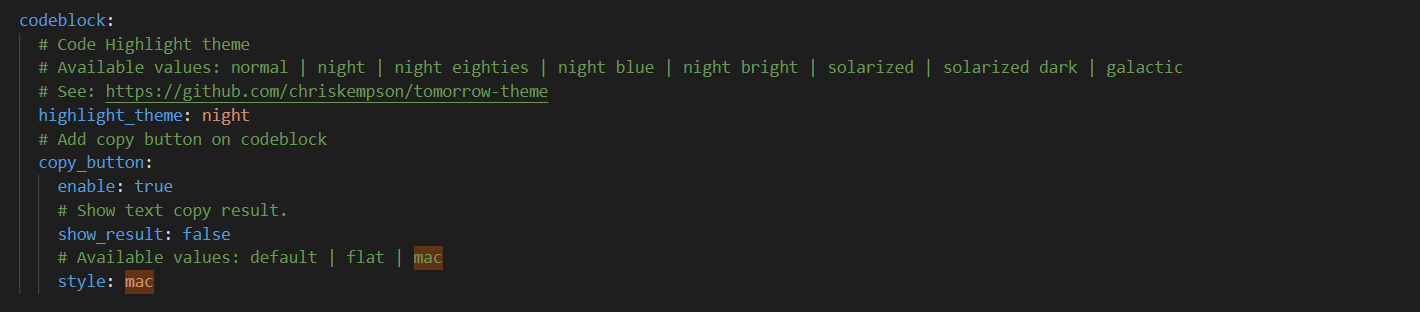












![]()
![]()
![]()
![]()
![]()
![]()
![]()
![]()
![]()
![]()
![]()
![]()